Kõrval TechieWriter
Chrome'i tegumihaldur, et tappa avatud vahelehed lihtsalt: Kui olete nagu mina, siis sirvimise ajal on teil ühel ajahetkel avatud 100 vahelehte. Kuigi see võib olla üsna kasulik, kas teil on aimu selle mõju kohta, mida see teie sirvimiskogemusele võib põhjustada? Kui teil on korraga avatud palju vahekaarte, võib teie sirvimiskiirus märkimisväärselt väheneda. See võib mõjutada teie aku eluiga ja ka sülearvuti jõudlust. Valmis lahendus on vahelehtede sulgemine. Kuid see ei tundu lihtsalt õige? Peate võib-olla peagi nendele vahelehtedele naasma ja nende sulgemine võib teile maksma minna väärtuslikku teavet. Mis on lahendus? Võite peatada vahelehe kasutuselevõtmise mälu peatades selle vahelehe oma Chrome'i tegumihaldur. Vaheleht on endiselt avatud, kuid see ei võta ruumi. Kuidas see kõlab? Kui teie vastus on suurepärane, lugege edasi!
SAMM 1
- Klõpsake nuppu Rohkem toiminguid ikooni teie parempoolses ülanurgas Chrome lehele. Klõpsake laiendatud menüüs valikut Rohkem tööriistu ja siis edasi Ülesannete juht.
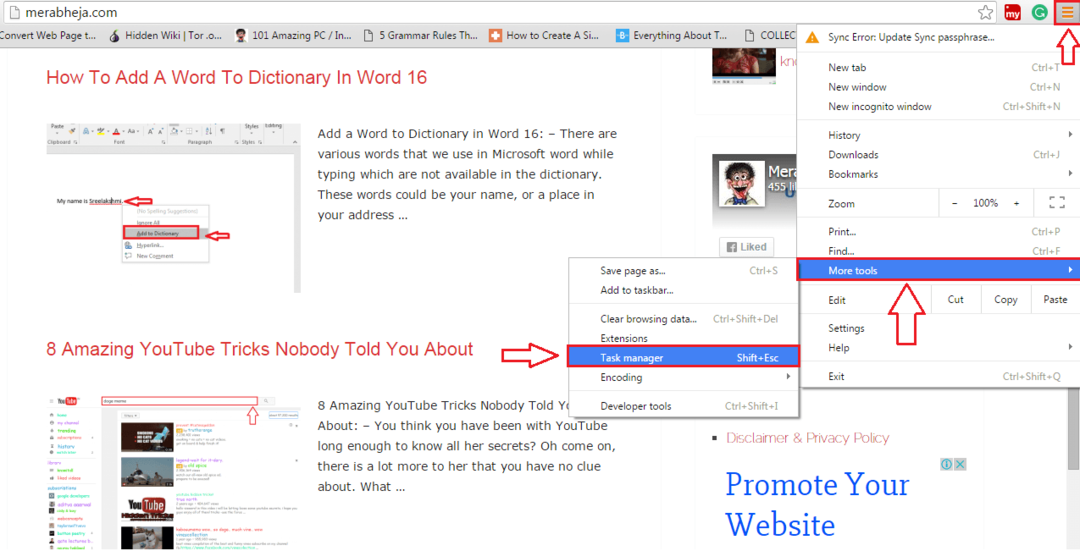
2. SAMM
- See avab Google Chrome'i tegumihaldur nagu on näidatud järgmisel ekraanipildil.
Teise võimalusena saate ka Tõstuklahv + Esc nuppu koos avatud kroomitud ülesannete haldur
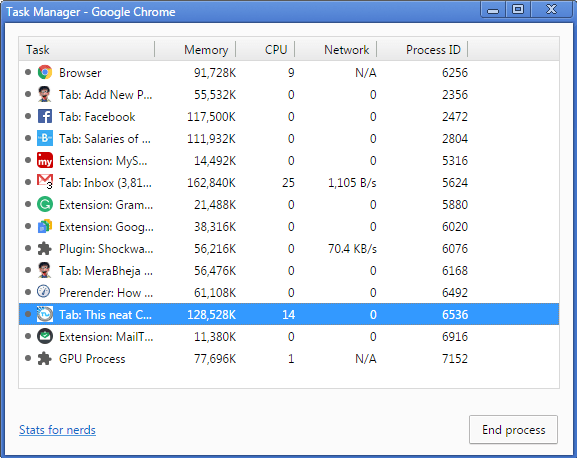
3. SAMM
- Kui klõpsate nupul Mälu ülaosas asuvat vahekaarti näete Google Chrome vahelehed, mis praegu töötavad nende mälukasutuse põhjal, mille abil saab parema jõudluse tagamiseks kindlaks teha, millised kõik vahelehed tuleb sulgeda.
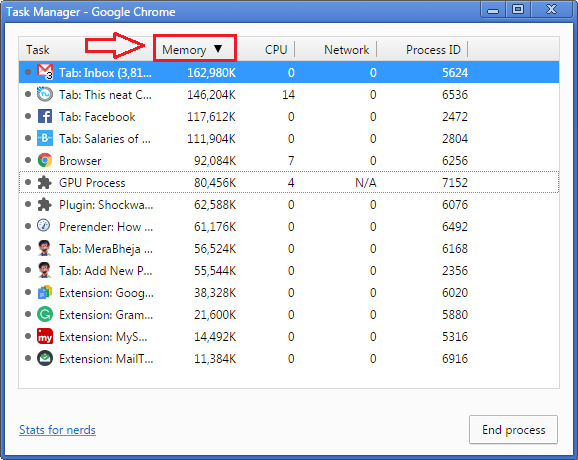
4. SAMM
- Vahekaardi saate valida sellel klõpsates. Kui olete vahelehe valinud, klõpsake lihtsalt nuppu Lõpeta protsess nupp, nagu on näidatud alloleval ekraanipildil.
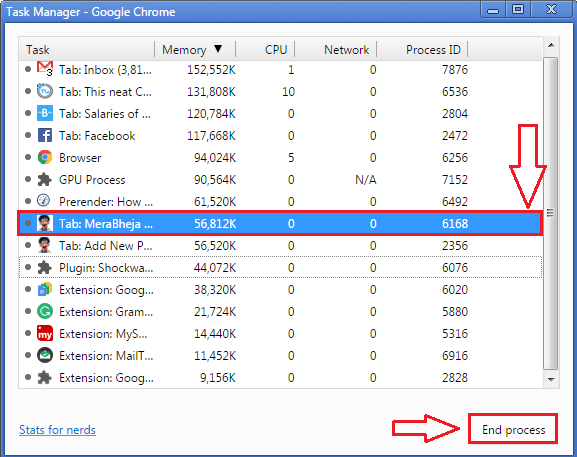
5. SAMM
- Kui avate selle konkreetse vahelehe, tervitatakse teid Ahjaa, napsake! Selle veebilehe kuvamisel läks midagi valesti veateade. Ärge muretsege, võite alati klõpsata nupul Värskenda oma lehele naasmiseks ülaosas olev nupp.
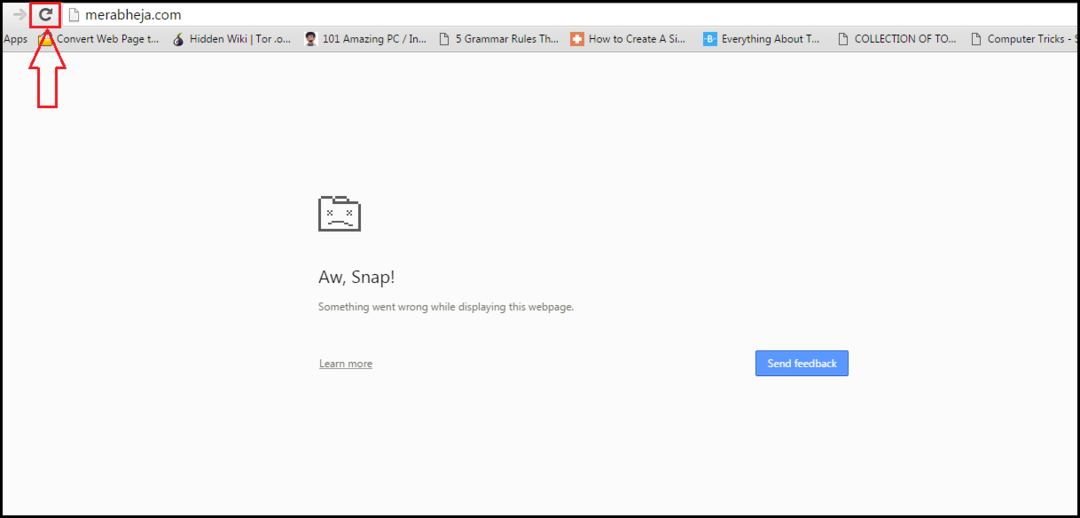
6. SAMM
- Kui klõpsate nupul Värskenda nuppu, saab teie veebileht taas ellu nagu pikaealine Pheonix.
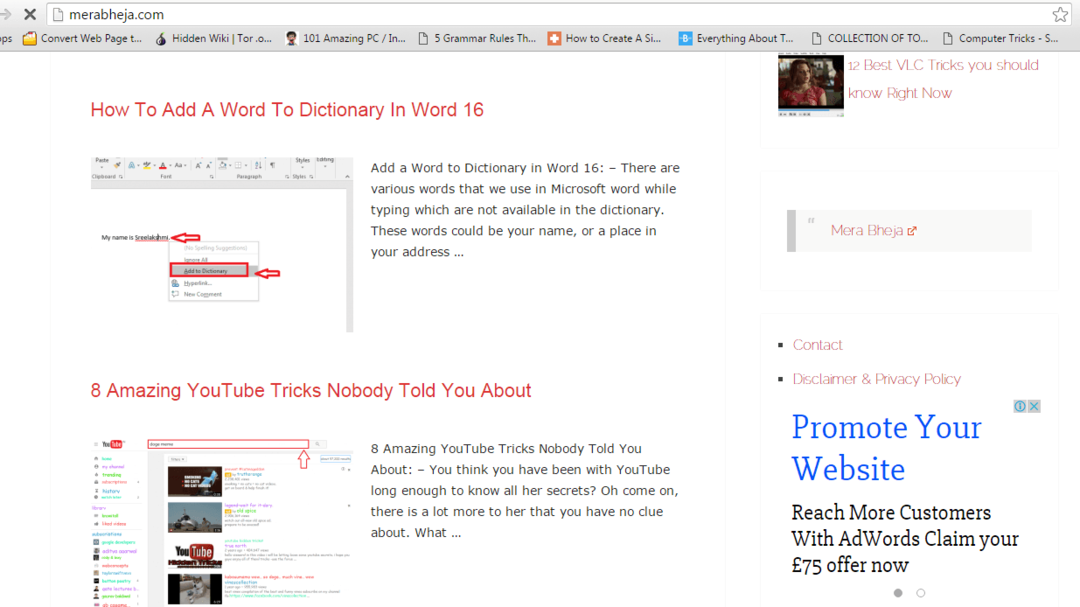
Nüüd saate sirvida oma Google Chrome isegi kui 100 vahekaarti on avatud ja see ei kahjusta isegi pisut mälu jõudlust. Loodetavasti leidsite artikli kasulikuks.

![Chrome'i lisamine töölauale [4 kiiret viisi]](/f/b79efa80c39e8610383165613281d579.png?width=300&height=460)
